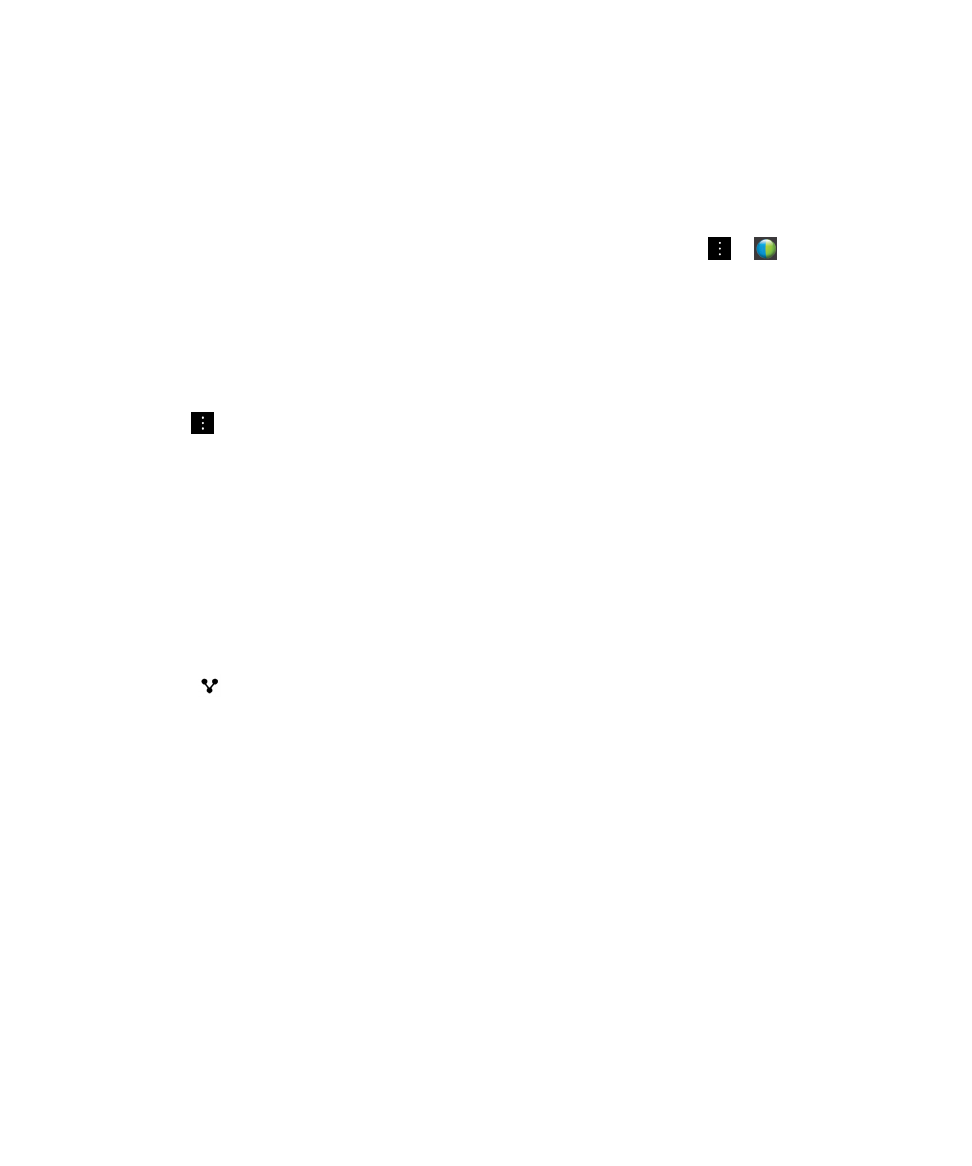
Zmiana domyślnego kalendarza
Po dodaniu zdarzenia do kalendarza lub wysłaniu zaproszenia na spotkanie zdarzenie zostanie dodane do domyślnego
kalendarza.
1.
Na ekranie głównym przesuń palcem w dół z górnej części ekranu.
Podręcznik użytkownika
Aplikacje i funkcje
236

2.
Dotknij ikony
Ustawienia > Konta.
3.
Dotknij ikony
.
4.
Aby zmienić domyślny kalendarz, do którego będą dodawane zdarzenia i z którego będą wysyłane zaproszenia na
spotkania, na liście rozwijanej dotknij pozycji Kalendarz.